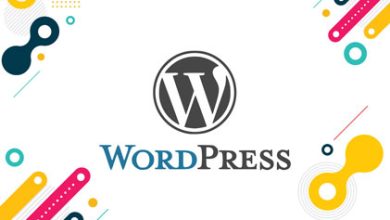WordPress Kalıntı Dosya ve Veritabanı Nasıl Temizlenir?
Sitenizde kullandığınız ancak sildiğiniz yazılardan kalan görseller hostinginizden silinmez ve diskinizde yer kaplar. Aynı zamanda kullandığınız ancak kaldırdığınız eklentilerden kalan veritabanı tabloları ve verileri sitenizi yavaşlatmaktadır. İşte bu tüm kalıntı ve dosya veritabanı verilerinizi bir eklenti aracılığıyla kolaylıkla temizleyebilirsiniz.
Eklenti: Optimize Database after Deleting Revisions
1 – WordPress admin panelinize giriş yapın.
2 – Eklentiler > Yeni Ekle sayfasına girin.
3 – Arama kutucuğuna “Optimize Database after Deleting Revisions” yazın.
4 – Çıkan eklentiyi kurun ve etkinleştirin.
FTP üzerinden eklenti yükleme
1 – FTP Bilgileriniz ile Filezilla yada farklı bir FTP Client programı ile giriş yapın.
2 – WordPress dosyalarınızın bulunduğu dizine girin.
3 – wp-content/plugins klasörüne girin.
4 – Eklenti klasörünü bu dizine yükleyin.
5 – WordPress admin panelinize giriş yapın.
6 – Eklentiler > Yüklü Eklentiler sayfasına girin.
7 – Eklentinin altında bulunan Etkinleştirin bağlantısına tıklayın.
Eklentiyi kurup ve etkinleştirdikten sonra;
Ayarlar > Optimize Database bağlantısına tıklayın. Aşağıdaki ayarları kendi isteğinize göre düzenlemeniz gerekmektedir.
- Bundan daha eski revizyonları sil: Bu seçeneği seçip gün eklerseniz o tarihten önceki yaptığınız değişiklikleri siler.
- Yazı/sayfa başına tutulacak maksimum – en güncel – revizyon sayısı: sayı verebilir 0 yaparsanızda tüm düzenlemeleri silmesini söyleyebilirsiniz.
- Çöp öğeleri sil: Eklentilerin bıraktığı gereksiz çöpleri siler.
- Spam öğleri sil: Ekelntilerin bıraktığı gereksiz spam öğelerini siler.
- Kullanılmayan etiketleri sil: Demo sayfası çektiyseniz kullanılmayan etiketleri siler.
- Süresi dolmuş geçici öğeleri sil: E-ticaret sistemlerinde kullanılan kuponların süreleri geçmişse bunları siler.
- Geri pingleri ve geri izlemeleri sil: Veri tabanında kayıtlı kalan ping ve izlemeleri siler.
- InnoDb tablolarını da optimize et: InnoDb sistem göçmelerinde kayıt dosyalarını yeniden okuyup veri tabanını eski durumuna döndürebilme işlemidir. Bu tabloları optimize eder.
- Bir kayıt dosyası tut: Yapacağı işlemlerin kaydını tutmasını isteyebilirsiniz.
- Zamanlayıcı: Belirli sürelerde optimize etme işlemini tekrar eder.
- ‘1-tık’ bağlantısını yönetici çubuğunda göster: Admin barda kısa bir bağlantı seçeneği sunar.
- Yönetici menüsünde bir simge göster: Admin menüsünde size simge halinde gösterim sağlar.(gereksiz sonuçta sayfası var.)
Ayarları kaydet butonuna basın ve kaydedilmesini bekleyin, ardından Optimize Ediciye Git butonuna basarak tarama yapmaya başlayabilir ardından silme işlemlerini gerçekleştirebilirsiniz.